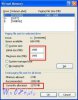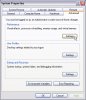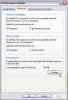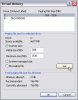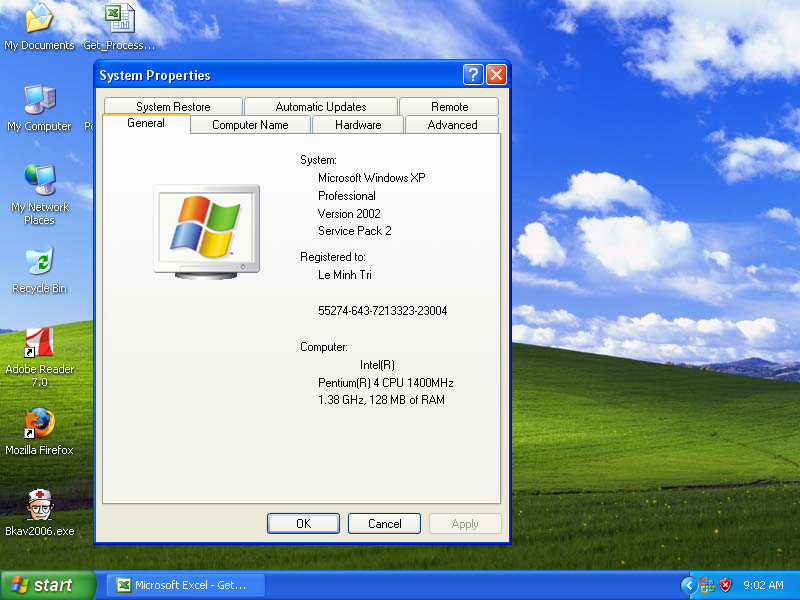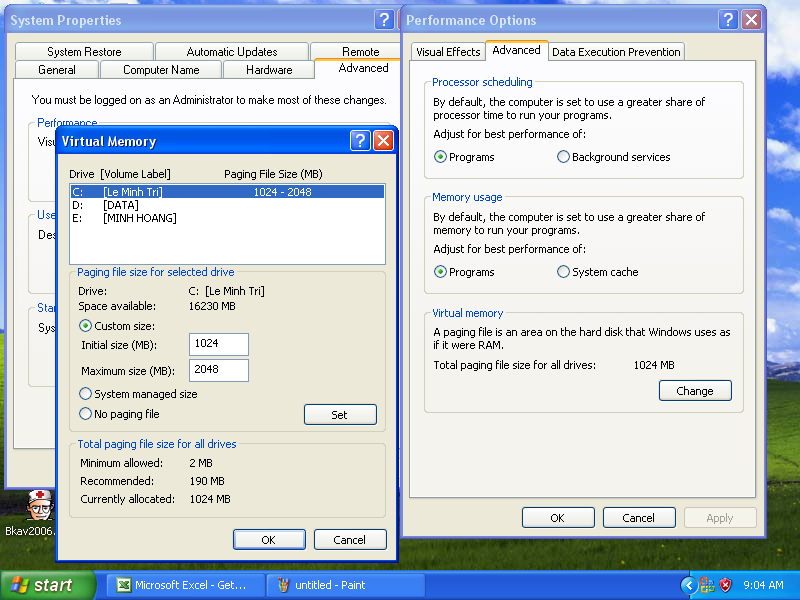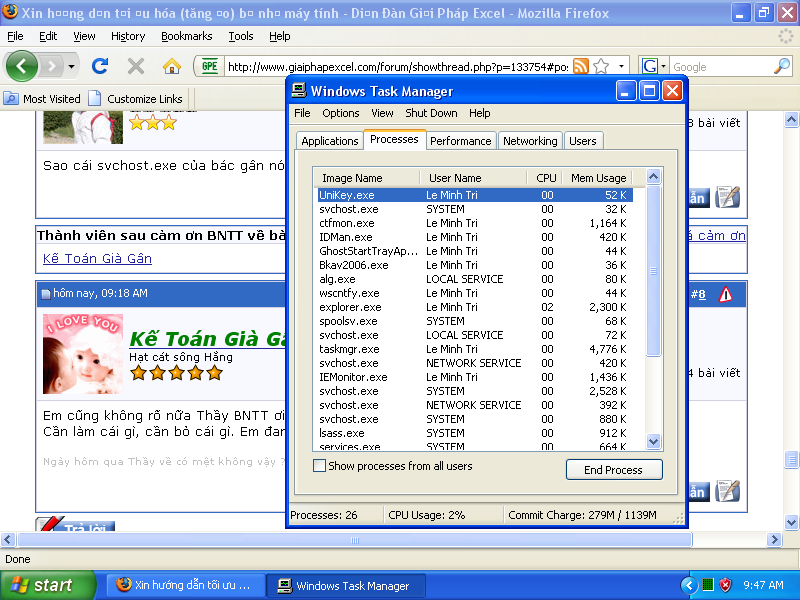Xin mạn phép được viết bài này để mọi anh em có thể tham khảo học tập thêm. Nhằm tối ưu hóa cho việc cài đặt mới lại windows (máy của em còn trong trắng do chưa cài đặt nhiều phần mềm vào). Và nay đã được Quý Thầy, các anh hướng dẫn cho việc tối ưu hóa cài đặt và tăng tốc độ để hoàn thành theo ý.
Sau đây, em xin gởi lên các files này để quý Thầy, các anh xem lại dùm
Cách 1 : (hình : manhinh1 và manhinh2)
Em chọn, Intial size = 1024 và Maximum size = 2048
Giữa Intial size và Maximum size, em tạo không bằng nhau có ổn không ? Hay nhất thiết phải để bằng nhau theo bài của Thầy Mr Okebab chỉ.
Cách 2 : (Theo hướng dẫn của Thầy ndu96081631 tại
Lấy danh sách tên các Process trong Taskmanager
"Chụp hình" Task manager và gởi lên để Quý Thầy hướng dẫn thêm"
Process Name
alg.exe
Bkav2006.exe
csrss.exe
ctfmon.exe
EXCEL.EXE
explorer.exe
GhostStartService.exe
GhostStartTrayApp.exe
IDMan.exe
IEMonitor.exe
lsass.exe
services.exe
smss.exe
spoolsv.exe
svchost.exe
svchost.exe
svchost.exe
svchost.exe
svchost.exe
System
System Idle Process
UniKey.exe
winlogon.exe
wmiprvse.exe
wscntfy.exe
wuauclt.exe
Chân thành cám ơn